オブジェクトスナップ機能設定
| Basic | Standard | Professional | Civil | Ultimate |
|---|---|---|---|---|
| O | O | O | O | O |
コントロールバーの「オブジェクトスナップ」ボタンをクリックしてオンにすると、ツールパラメータにスナップ設定が表示され、対象形状や対象要素について設定することができます。
また、「図形」メニューから「オブジェクトスナップ」を選択することや[Ctrl]キー(Windows)|[command]キー(macOS)を押しながら「U」キーを押すことでも同様の操作が可能です。この設定にしたがって、スナップ機能は動作します。
「オブジェクトスナップ」ボタン

スナップ設定
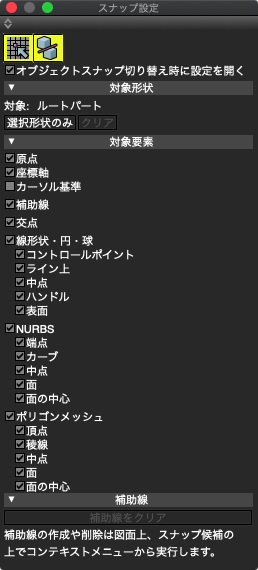
- 「オブジェクトスナップ切り替え時に設定を開く」チェックボックス
- オンのとき、オブジェクトスナップを有効にすると自動的に「スナップ設定」を表示します。
- オフにした場合「スナップ設定」は「表示」メニューより開きます。
- 「対象形状」グループ
- オブジェクトスナップ機能の対象となる形状についての設定を行います。
- 「選択形状のみ」ラジオボタン
- オンのとき、選択されている形状のみがスナップ対象となります。
- 「クリア」ボタン
- 「選択形状のみ」をオフにします。全ての形状がスナップ対象となります。
- 「対象要素」グループ
- オブジェクトスナップ機能の対象となる要素(コントロールポイント、稜線など)について設定を行います。
いずれの要素も「対象形状」グループで設定されている形状が有効となります。- 「原点」チェックボックス
- オンのとき、図面の原点(0.0, 0.0, 0.0)にスナップします。
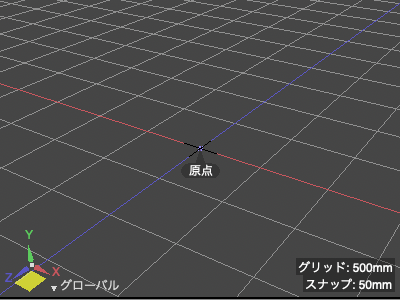
- 「座標軸」チェックボックス
- オンのとき、原点からのXYZ軸にスナップします。

- 「カーソル基準」チェックボックス
- オンのとき、図面のクリック位置とそこからの座標軸にスナップします。
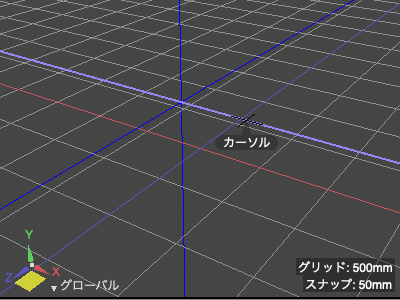
- 「補助線」チェックボックス
- オンのとき、補助線にスナップします。
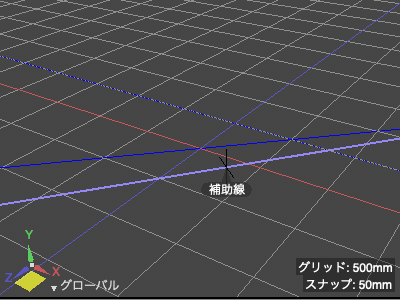
- 「交点」チェックボックス
- オンのとき、スナップ対象のそれぞれの交点にスナップします。
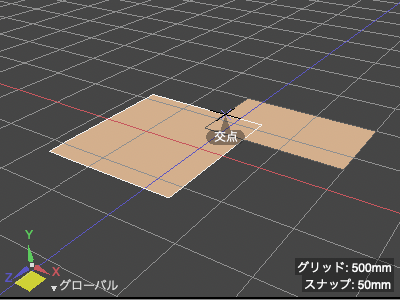
- 「線形状・円・球」チェックボックス
- 線形状・円・球を対象とするか設定します。
- このチェックボックスが有効な場合、以下の線形状の各要素について設定を行うことができます。
- 「コントロールポイント」チェックボックス
- オンのとき、コントロールポイントにスナップします。
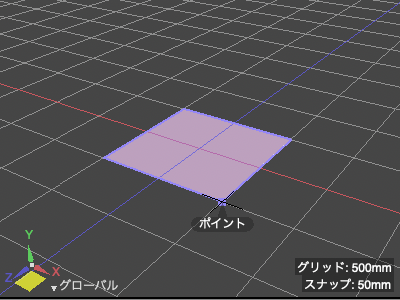
- 「ライン上」チェックボックス
- オンのとき、線形状・円・球のライン上(線上)にスナップします。
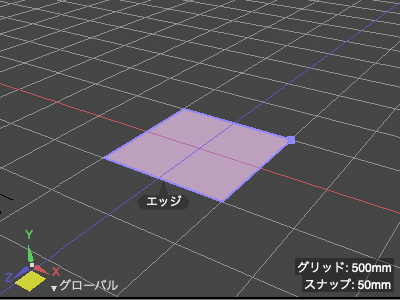
- 「中点」チェックボックス
- オンのとき、ラインの中心にスナップします。
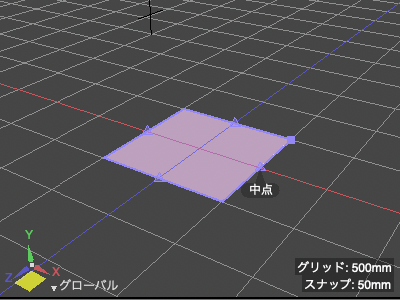
- 「ハンドル」チェックボックス
- オンのとき、ハンドルにスナップします。
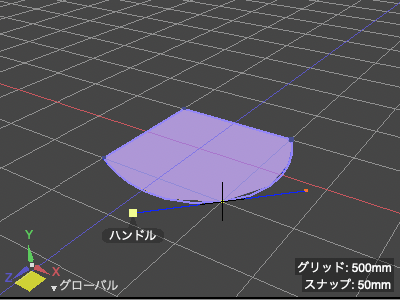
- 「表面」チェックボックス
- オンのとき、閉じた線形状・円・球の表面にスナップします。
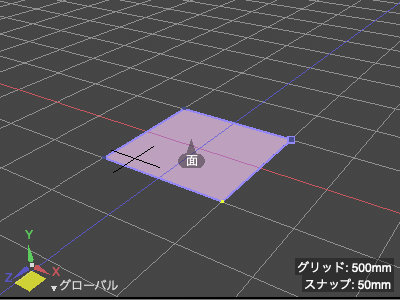
- 「NURBS」チェックボックス
- NURBSを対象とするか設定します。
- このチェックボックスが有効な場合、以下のNURBSの各要素について設定を行うことができます。
- 「端点」チェックボックス
- オンのとき、端点(頂点)にスナップします。
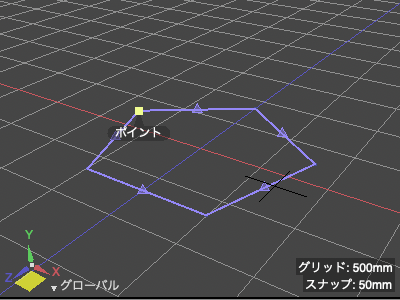
- 「カーブ」チェックボックス
- オンのとき、カーブ(稜線)にスナップします。
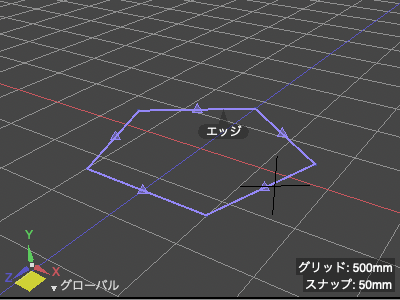
- 「中点」チェックボックス
- オンのとき、カーブ(稜線)の中点にスナップします。
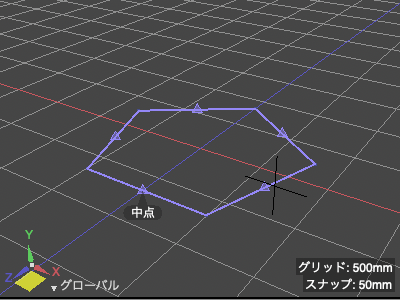
- 「面」チェックボックス
- オンのとき、面にスナップします。
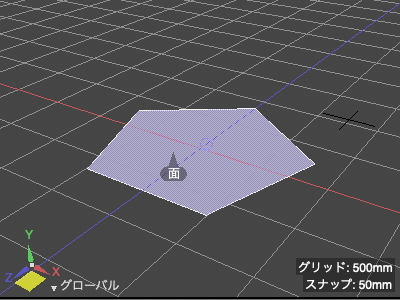
- 「面の中心」チェックボックス
- オンのとき、面の中心にスナップします。「面」がオンのとき、アクティブとなります。
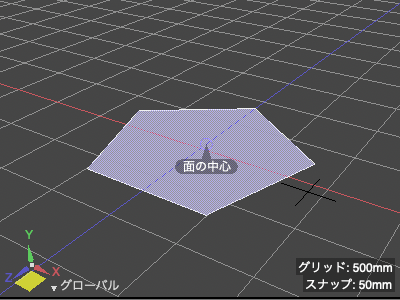
- 「ポリゴンメッシュ」チェックボックス
- NURBSを対象とするか設定します。
- このチェックボックスが有効な場合、以下のNURBSの各要素について設定を行うことができます。
- 「頂点」チェックボックス
- オンのとき、頂点にスナップします。
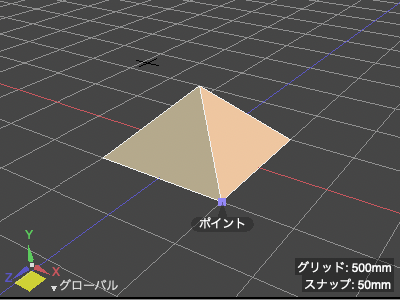
- 「稜線」チェックボックス
- オンのとき、稜線にスナップします。
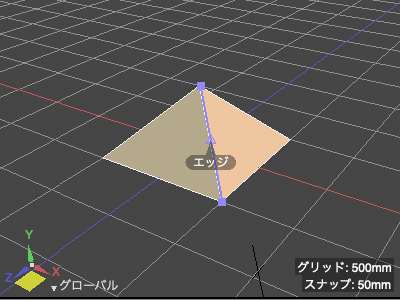
- 「中点」チェックボックス
- オンのとき、中心にスナップします。
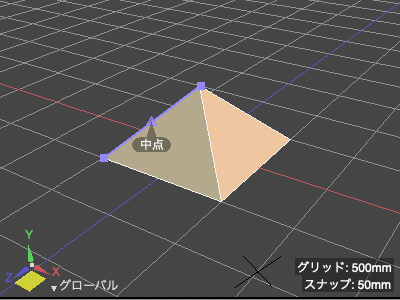
- 「面」チェックボックス
- オンのとき、面にスナップします。
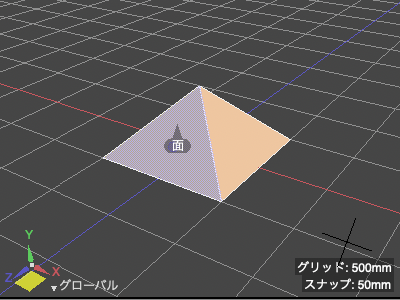
- 「面の中心」チェックボックス
- オンのとき、面の中心にスナップします。「面」がオンのとき、アクティブとなります。
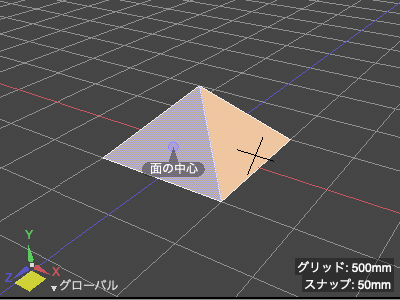
- 「補助線」グループ
-
- 「補助線をクリア」ボタン
- 「メジャー」ツールで作成した補助線をクリアします。